Nelja lehekülje kopeerimine ühele leheküljele
Kui valite suvandi Standardne koopia (Standard copy) valikus Paigutus (Layout) sätte Neli-ühele-koopia (4-on-1 copy), saate iga pilti vähendades neli originaali lehekülge ühele paberilehele kopeerida. Kasutusel on neli erinevat paigutusviisi.
Vajutage kopeerimise ooterežiimi ekraanil prindisätete kuva nägemiseks parempoolset nuppu Funktsioon (Function) ja valige seejärel säte Neli-ühele-koopia (4-on-1 copy), mis asub valiku Paigutus (Layout) all.
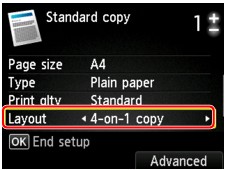
Vajutage suuna ja täpsema paigutuse määramiseks parempoolset nuppu Funktsioon (Function).
 Märkus
Märkus
-
Paigutus on sama, sõltumata suunast.
-
Kui valite suvandi Neli-ühele-koopia paigutus (4-on-1 copy layout) väärtuseks Ülevalt vas.-lt paremale (Upper-left to right):
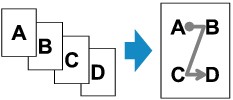
-
Kui valite suvandi Neli-ühele-koopia paigutus (4-on-1 copy layout) väärtuseks Ülevalt par.-lt vasakule (Upper-right to left):
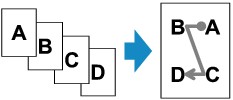
-
Kui valite suvandi Neli-ühele-koopia paigutus (4-on-1 copy layout) väärtuseks Ülevalt vasakult alla (Upper-left to bottom):
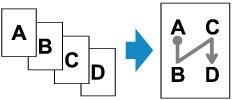
-
Kui valite suvandi Neli-ühele-koopia paigutus (4-on-1 copy layout) väärtuseks Ülevalt paremalt alla (Upper-right to bottom):
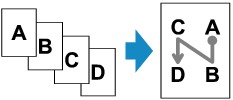
Pärast paigutuse valimist ja nupu OK vajutamist saate valida, kas kasutada eelvaate ekraani. Kui valite sätte SISSE (ON), siis ilmub eelvaate kuva, et saaksite väljaprindi suunda kontrollida.
 Märkus
Märkus
-
Kui LCD-ekraanil ilmub skannimise ajal teade Seadme mälu on täis. Protsessi ei saa jätkata. (Device memory is full. Cannot continue process.) siis määrake prindikvaliteediks Standardne (Standard) ja proovige uuesti kopeerida. Kui probleem ei lahene, määrake prindikvaliteedi väärtuseks Mustand (Draft) ja proovige uuesti kopeerida.
-
Seda funktsiooni saab kasutada kombineerituna kahepoolse kopeerimisega.
Kui kasutate seda funktsiooni kombineerituna, saate ühele paberilehele kopeerida kaheksa originaali lehte. Sel juhul kopeeritakse paberi kummalegi küljele neli originaali lehte.
Kui kasutate seda funktsiooni kombineerituna, valige suvandi 2-poolse pr. määr. (2-sidedPrintSetting) määranguks 2-poolne (2-sided) ning seejärel prindimäärangute kuval prinditava paberi suund ja klammerdamispool.
Üksikasjalik teave kahepoolse kopeerimise funktsiooni kohta
Suuna kontrollimine
Eelvaateekraani kasutamisel ilmub alltoodud kuva enne kopeerimise algust, et saaksite väljaprindi suunda kontrollida.
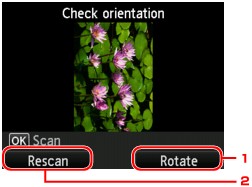
-
Pööra (Rotate)
Kui vajutate parempoolset nuppu Funktsioon (Function), pöörab originaal end 180 kraadi.
-
Skanni uuesti (Rescan)
Kui vajutate vasakpoolset nuppu Funktsioon (Function), skannitakse originaal uuesti.
Vajutage skannimise alustamiseks nuppu OK.
Kui skannimine on lõppenud.
Pärast originaali iga lehe skannimist ilmub LCD-ekraanile kuva Dokumendi määrang (Document setting).
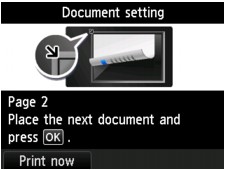
Eemaldage originaalileht pärast skannimist kopeerimisaluselt, asetage kopeerimisalusele järgmine leht ning vajutage seejärel nuppu OK.
Kui originaali neljanda lehe skannimine lõppeb, alustab seade kopeerimist.
 Märkus
Märkus
-
Kui te ei soovi rohkem skannida, vajutage vasakpoolset nuppu Funktsioon (Function). Seade alustab kopeerimist.
-
Kopeerimisülesande saab lisada printimise ajal.
-
Kui kasutate seda funktsiooni kombineerituna kahepoolse koopiaga, kuvatakse pärast originaali neljanda lehe skannimise lõppu ekraan Dokumendi määrang (Document setting). Ülejäänud originaalide skannimiseks järgige ekraanil olevaid juhiseid.


